Wolfram Engine
ローカルにWolfram Engineをダウンロードして,あなたのアプリケーションに計算インテリジェンスを付加してみませんか
お使いのコンピュータからFree Wolfram Engine for Developersをダウンロードしてください.
Wolfram Engineは次のようなパッケージ管理ツールを使ってインストールすることができます.
macOS: Homebrew
$ brew cask install wolfram-engineWindows: winget
$ winget install WolframEngineDocker »
$ docker pull wolframresearch/wolframengineWolfram Engineをダウンロードして頂きありがとうございます
もし数秒のうちにダウンロードが始まらなければ, ここをクリックしてください.
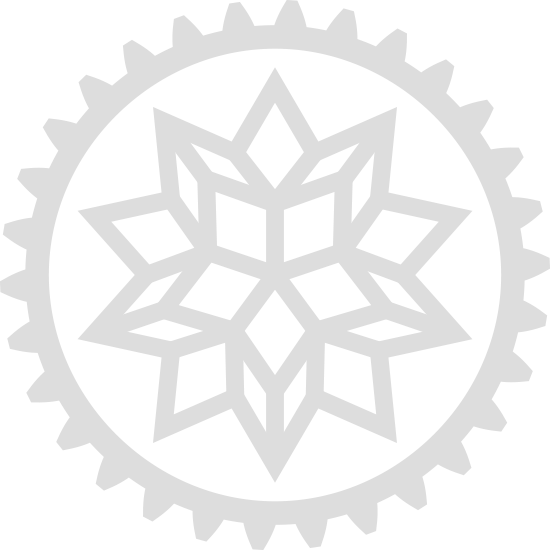
次のステップ:
無料ライセンス取得のため,サインインして使用条項に同意してください.
Wolfram IDをお持ちではない方は,作成するように求められます.ご所属機関の電子メールアドレスがある方は,それをお使いください.
ソフトウェア開発の試作に,Wolfram Engine Community Editionが無料で使えます.
本製品は,以下の用途に使えます:
- あなた自身の,あるいはあなたが勤めている会社の製品を開発する
- 自宅,学校,職場で個人的なプロジェクトを実施する
- 将来の製品プロジェクトのために,Wolfram言語を試す
以下のライセンス・オプションが追加されています:
Wolfram Engineライセンスは,Wolfram Technology System for Educationと他のサイトライセンスに含まれます.
Wolfram Engine Community Editionは,Wolfram Cloud Basicのライセンスを含みます.
Wolfram Engineは自動的に,Wolfram Knowledgebaseへアクセスし,また,必要なリソースをダウンロードします.
利用形態
コマンドライン(WolframScript)
WolframScriptを使って,あなたの現在位置 (緯度経度) を取得します:
$ wolframscript -code 'GeoPosition[Here]'
GeoPosition[{40.11, -88.24}]高水準の機械学習関数を使い,テキストの気分を察知します:
$ wolframscript -code 'Classify[ "Sentiment", "The Wolfram Engine is really cool!" ]'
Positiveシカゴやニューオリンズ等の年の日の出時刻を算出します:
$ wolframscript -function 'DateString[Sunrise[#], "Time"]&' -signature City -args "windy city"
6:05:14スクリプト
画像のURLを与えて,画像をインポートしその内容を同定します:
url = InputString["Give image url: "];
image = Import[url];
entity = ImageIdentify[image];
Print["This is a: ", entity["Name"]];$ ./image-identify.wls
Give image url: https://bengal-cat.jpgプログラミング言語の統合:Python
あなたのWolfram言語セッションを準備します:
>>> from wolframclient.evaluation import WolframLanguageSession
>>> from wolframclient.language import wl, wlexpr
>>> session = WolframLanguageSession()Pythonから任意のWolfram言語のコードを評価します:
>>> session.evaluate(wlexpr('Range[5]'))
[1, 2, 3, 4, 5]6000以上のWolfram言語の組込み関数をPythonの中で瞬時に呼び出します:
>>> session.evaluate(wl.MinMax([1, -3, 0, 9, 5]))
[-3, 9]プログラミング言語の統合:C++
WSTP (Wolfram Symbolic Transfer Protocol)を使い,CやC++のプログラムからWolfram Engineを呼び出します:
#include "wstp.h"
/* CのプログラムからWolfram Engineにexpressionを送って評価する */
void evaluate_expression(WSLINK lp)
{
WSPutFunction(lp, "EvaluatePacket", 1);
WSPutFunction(lp, "ToExpression", 1);
WSPutString(lp, (const char *)"3+4/Sqrt[19.2]");
WSEndPacket(lp);
}インタラクティブなアクセス
Wolfram Engineをインタラクティブに使う例を以下に示します.In[ ]プロンプトの後に,Wolfram言語のコマンドを入力すると,対応するOut[ ]プロンプトの後に結果が表示されます:
$ wolframscript
Wolfram Language 12.0.0 Engine for Microsoft Windows (64-bit)
Copyright 1988-2019 Wolfram Research, Inc.
In[1]:= url = "https://wolfr.am/Cax0fT0X";
In[2]:= image = Import[url];
In[3]:= entity = ImageIdentify[image];
In[4]:= entity["Name"]
Out[4]:= Labrador retriever